刚从U盘删除的文件怎么恢复?在日常生活和工作中,U盘已成为我们随身携带、传输数据的重要工具。然而,由于操作失误或意外情况,我们可能会不小心删除U盘中的文件。这些文件可能包含重要的工作文档、珍贵的照片或是其他不可替代的数据。那么,如何从U盘中恢复被删除的文件呢?本文将介绍两种常用的恢复方法,帮助您在遇到类似问题时迅速找回丢失的文件。
方法一:使用数据恢复软件
当U盘中的文件被删除后,它们并非立即从U盘中消失,而是被标记为可覆盖的状态。这意味着只要没有新的数据写入U盘覆盖这些文件,我们就有可能通过专业的数据恢复软件将它们找回。这里小编就以易我数据恢复(EaseUS Data Recovery Wizard)为例,来为大家演示一下刚从U盘删除的文件怎么恢复。
易我数据恢复拥有简洁直观的界面设计,用户无需具备专业的计算机知识,即可轻松上手。软件支持多种存储设备的数据恢复,包括硬盘、U盘、SD卡、数码相机等。在恢复过程中,用户可以根据文件类型、大小、创建时间等条件进行筛选,以便更快速地找到并恢复所需的文件。
步骤1. 连接U盘和计算机,打开易我数据恢复软件。
在计算机上插入删除数据的U盘,并运行U盘数据恢复软件-易我数据恢复。
在软件首页外置盘下找到U盘,点击「扫描」开始查找删除的数据。
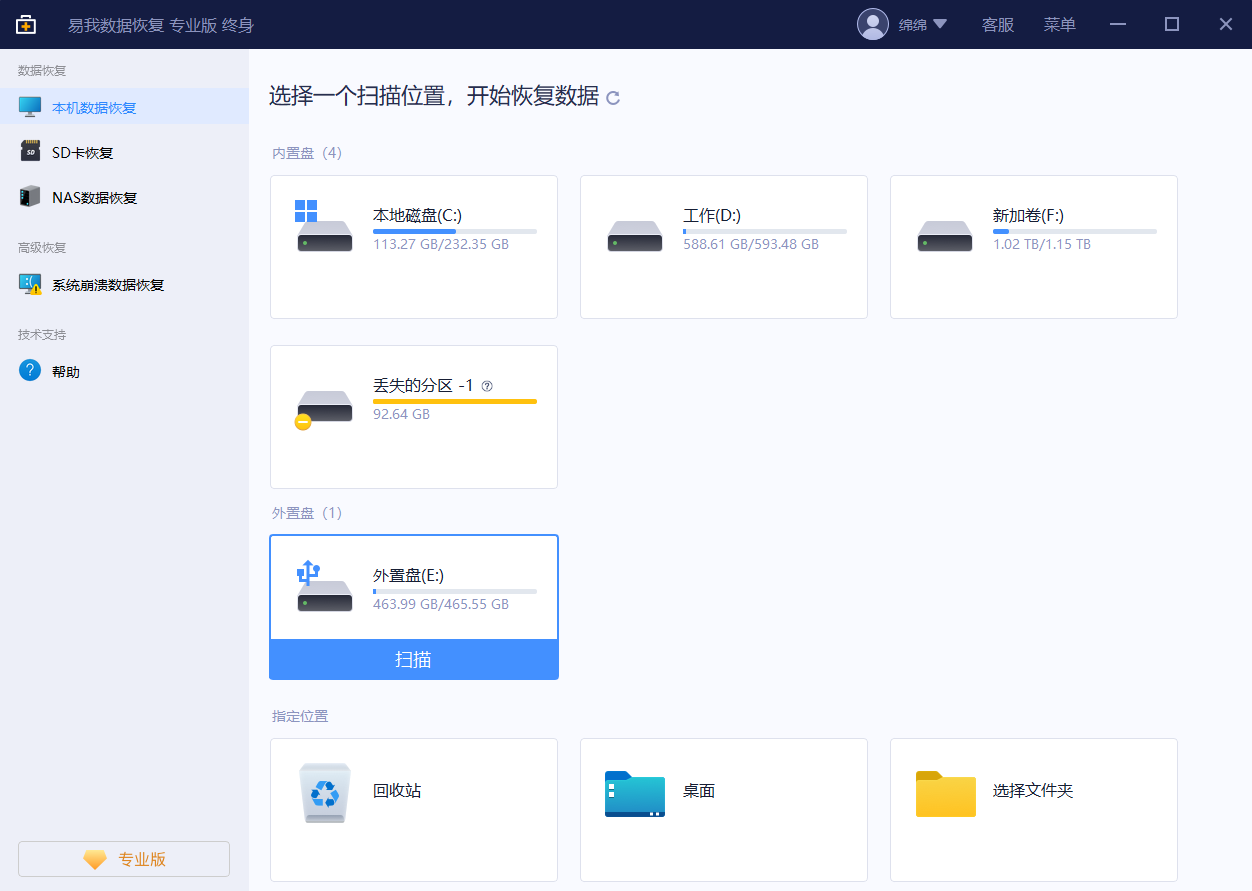
步骤2. 扫描并预览找到的数据。
易我数据恢复软件通过快速+深度扫描方式,找到U盘上删除的数据。
- 在扫描过程中或扫描完成后,可以「预览」找到的数据。
- 通过「筛选」可以快速找到特定类型文件(如文件、图片、视频、音频等)。
- 直接在「删除的」选项下快速查找U盘删除的数据。
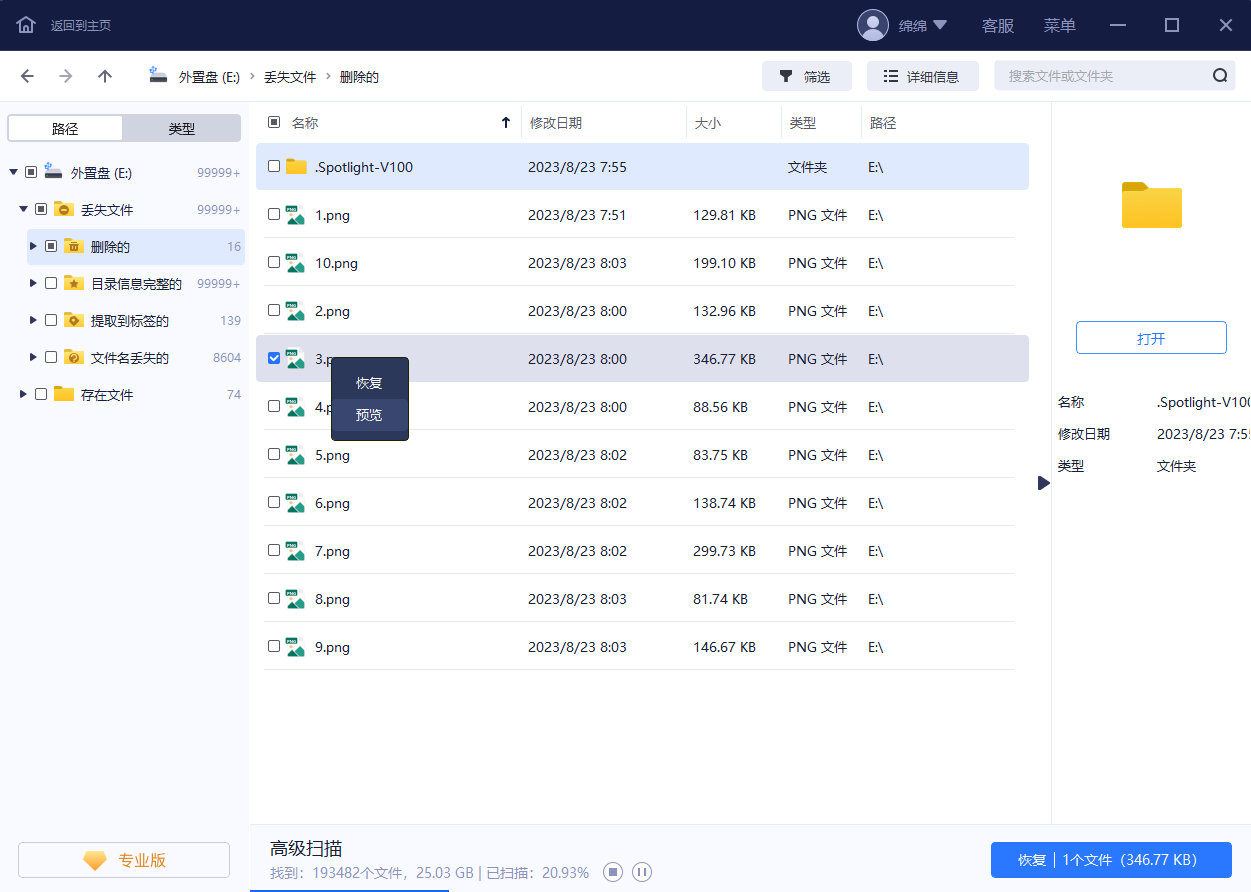
步骤3. 执行恢复操作,恢复所需数据。
勾选U盘上需要恢复的数据,执行「恢复」操作,等待数据恢复完成,将数据保存在U盘之外的安全设备上。
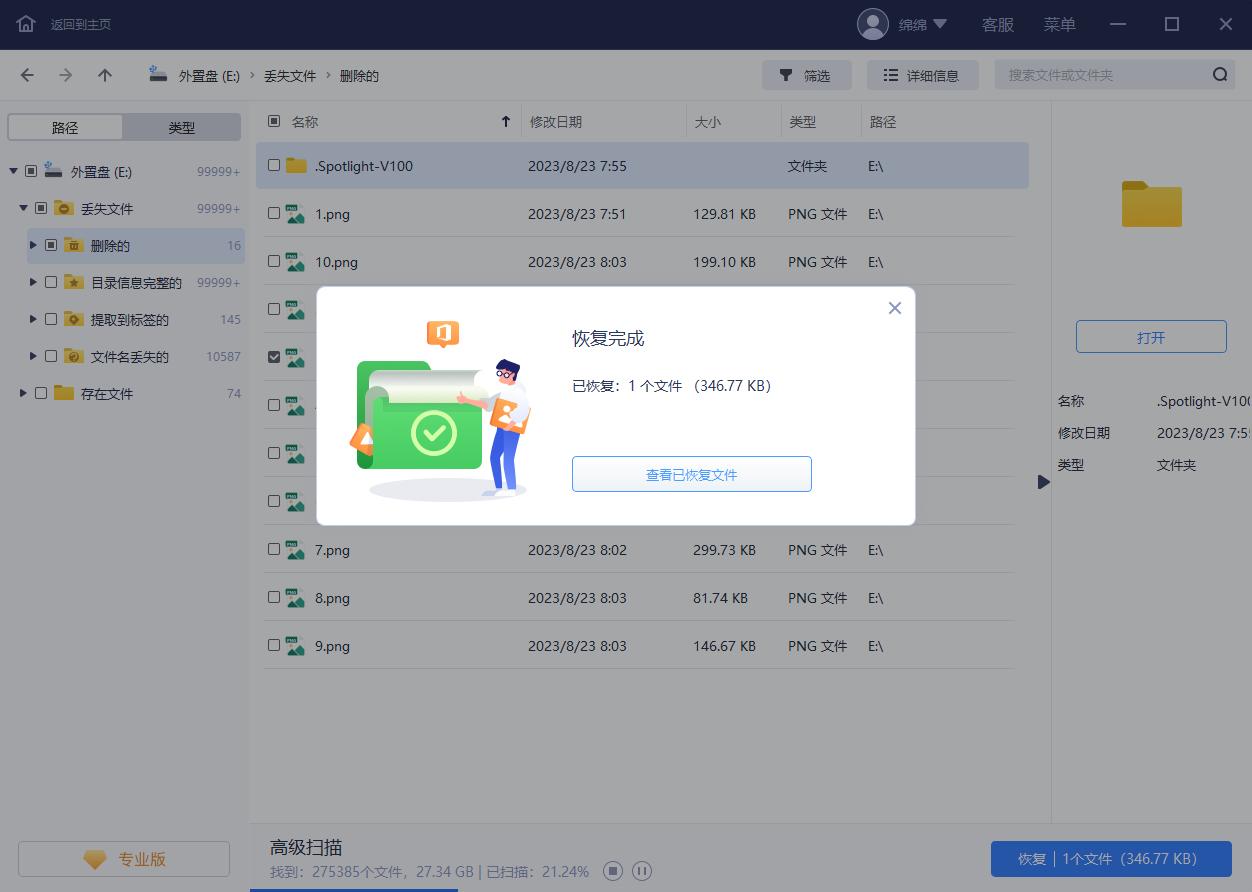
方法二:利用Windows系统自带的恢复功能
除了使用专业的数据恢复软件外,Windows系统也自带了一些恢复功能,可以帮助我们找回误删的文件。
1.回收站恢复
如果您刚刚删除了文件并且还没有清空回收站,那么可以直接打开回收站,找到被删除的文件并右键选择“还原”即可。
2.使用文件历史记录
如果您的电脑开启了文件历史记录功能,那么可以通过它找回被删除的文件。在文件资源管理器中,右键点击U盘图标,选择“属性”。在弹出的窗口中,点击“恢复以前的版本”选项卡。在这里,您可以看到U盘的历史版本列表。选择一个合适的版本,点击“还原”按钮即可恢复被删除的文件。
3.命令提示符恢复
如果以上方法都无法找回文件,您可以尝试使用命令提示符进行恢复。首先,按下Win+R键打开运行窗口,输入“cmd”并按下回车键打开命令提示符。然后,输入“attrib -h -r -s /s /d G:*.*”命令(其中G为U盘盘符),按下回车键执行。这个命令会取消U盘中所有文件和文件夹的隐藏、只读和系统属性,有助于找回被误删的文件。
注意事项
在尝试恢复文件时,请务必注意以下几点:
1.尽量避免在U盘中写入新的数据,以免覆盖被删除的文件。
2.在使用数据恢复软件时,要确保软件的来源可靠,避免下载到恶意软件或病毒。
3.在恢复文件之前,最好先备份U盘中的数据,以防万一。
总结
刚从U盘删除的文件怎么恢复,以上就是详细方法了。总之,当刚从U盘删除的文件时,我们不必过于焦虑。通过Windows系统自带的文件恢复功能或专业的数据恢复软件,我们有很大的机会恢复这些文件。然而,为了防止类似情况的再次发生,我们还应该养成良好的数据备份习惯,定期备份重要文件,确保数据的安全。
常见问题
1. U盘为什么要进行分区?
提前进行U盘分区,有以下好处:1)方便规划文件分类,更好地进行文件管理;2)分区可以制作启动盘,让前面的分区做引导,后面的分区可以正常读写存放文件,更安全高效;3)分区并隐藏可以防止意外操作,保护文件,有一定的防病毒效果;4)分区可以让多个分区使用不同的文件系统,支持更多的平台;5)进行4k对齐的分区能增加读写速度和保护U盘寿命。
2. U盘数据删除后为何可以恢复?
删除U盘数据后,它们并没有立即消失,而是继续被保存在里面,只是保存的位置被标记了“空闲”;当新数据占有“空闲”位置后,之前删除的数据才会因为被新数据覆盖而彻底消失。所以,删除数据在被覆盖之前,使用易我数据恢复软件是还有机会恢复的。
3. U盘如何加密?
给U盘加密,有助于保障数据的安全,大家可以参考以下步骤进行操作:1)将U盘插入电脑并正常识别,打开【此电脑】,右击U盘盘符,在下拉选项中点击【启用BitLocker】。(注:Windows7-10家庭版操作系统不支持加密) 2)接着会弹出【BitLocker驱动器加密】窗口,勾选“使用密码解锁驱动器”,然后输入密码并点击【下一页】。3)选择备份恢复密钥的模式为“保存到账户或者文件”都可以,点击【下一页】并进行保存。4)保存后,进行驱动器空间大小、加密模式选择,设置好后点击【下一页】并【开始加密】。5)随后进入加密读条,只需耐心等待即可。(注:在此过程中千万不要拔出U盘,否则可能会造成U盘数据丢失等情况,加密过程中和加密后丢失的数据极难被恢复) 6)加密完成后,点击【关闭】即可。7)这时候我们再次重新插入U盘,打开则需要输入密码进行解锁。
分享到 - 微信
分享到 - QQ
手机QQ扫描二维码
点击右上角 ··· 按钮
分享到QQ好友或QQ空间




